Jupyter AI est en incubation au sein de l'organisation JupyterLab.
Jupyter AI connecte l'IA générative aux notebooks Jupyter. Jupyter AI offre un moyen convivial et puissant d'explorer des modèles d'IA génératifs dans les notebooks et d'améliorer votre productivité dans JupyterLab et Jupyter Notebook. Plus précisément, Jupyter AI propose :
%%ai qui transforme le notebook Jupyter en un terrain de jeu d'IA générative reproductible. Cela fonctionne partout où le noyau IPython s'exécute (JupyterLab, Jupyter Notebook, Google Colab, Kaggle, VSCode, etc.).La documentation est disponible sur ReadTheDocs.
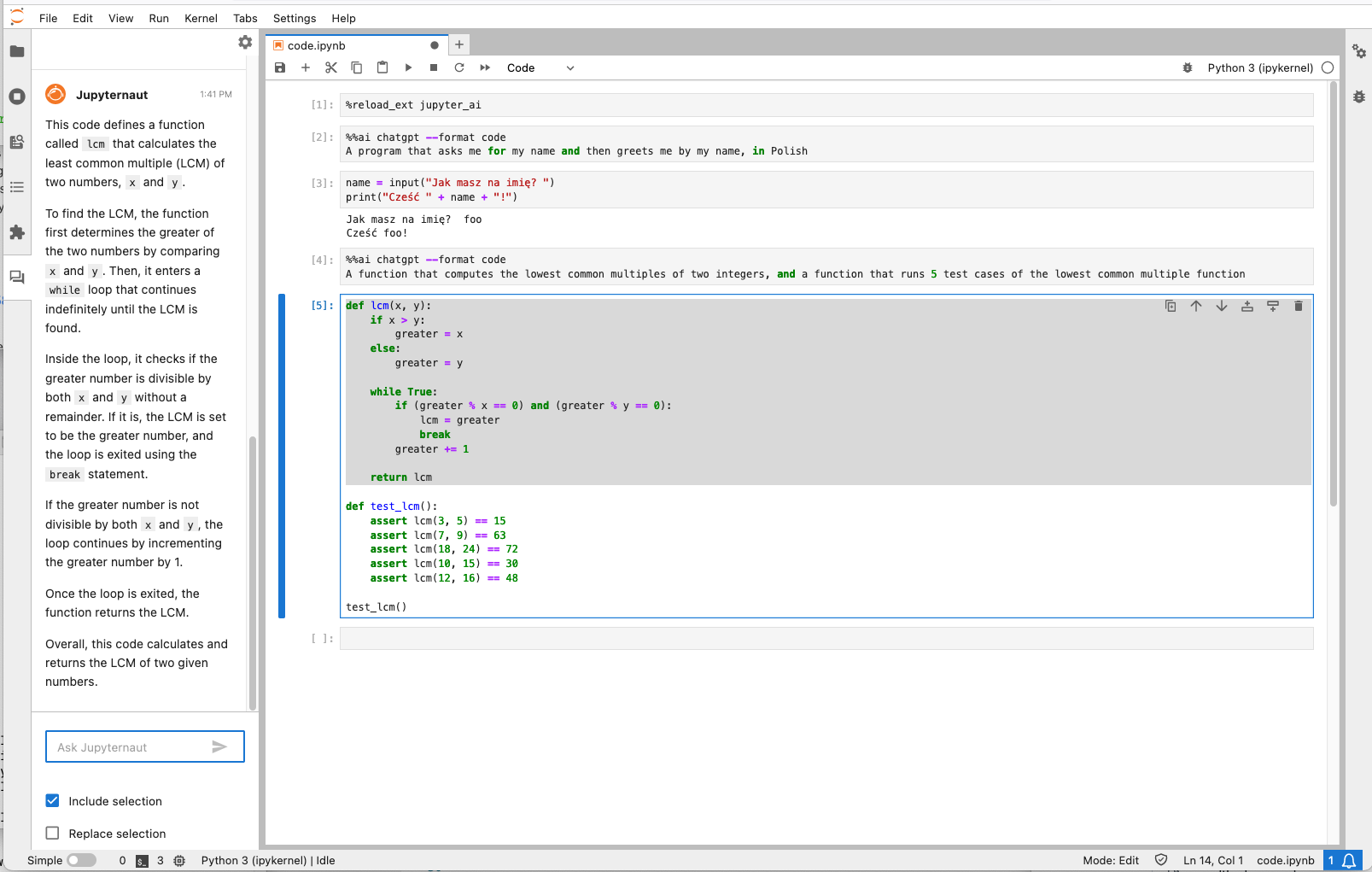
Vous devrez avoir installé le logiciel suivant pour utiliser Jupyter AI :
De plus, vous aurez besoin d’accéder à au moins un fournisseur de modèles.
Important
JupyterLab 3 a atteint sa date de fin de maintenance le 15 mai 2024. Par conséquent, nous ne rétroporterons pas les nouvelles fonctionnalités vers la branche v1 prenant en charge JupyterLab 3. Les correctifs pour les problèmes critiques seront toujours rétroportés jusqu'au 31 décembre 2024. Si vous êtes toujours Si vous utilisez JupyterLab 3, nous vous encourageons fortement à passer à JupyterLab 4 dès que possible . Pour plus d'informations, consultez Fin de maintenance de JupyterLab 3 sur le blog Jupyter.
Pour utiliser n'importe quel fournisseur de modèles d'IA dans ce bloc-notes, vous aurez besoin des informations d'identification appropriées, telles que des clés API.
Obtenez les informations d'identification nécessaires, telles que les clés API, à partir de la plateforme de votre fournisseur de modèles.
Vous pouvez définir vos clés à l'aide de variables d'environnement ou dans une cellule de code de votre bloc-notes. Dans une cellule de code, vous pouvez utiliser la commande magique %env pour définir les informations d'identification comme suit :
# NOTE: Replace 'PROVIDER_API_KEY' with the credential key's name,
# and replace 'YOUR_API_KEY_HERE' with the key.
% env PROVIDER_API_KEY = YOUR_API_KEY_HEREPour des instructions plus spécifiques pour chaque fournisseur de modèles, reportez-vous à la documentation des fournisseurs de modèles.
Vous trouverez ci-dessous un aperçu simplifié du processus d'installation et d'utilisation. Consultez notre documentation officielle pour plus de détails sur l'installation et l'utilisation de Jupyter AI.
Nous proposons 3 manières différentes d’installer Jupyter AI. Vous pouvez lire chaque section pour choisir la méthode d'installation qui vous convient le mieux.
pip (recommandé)pipcondapip (recommandé) Si vous souhaitez installer à la fois %%ai magic et l'extension JupyterLab, vous pouvez exécuter :
$ pip install jupyter-ai[all]
Ensuite, redémarrez JupyterLab. Cela installera toutes les dépendances facultatives, qui donnent accès à tous les modèles actuellement pris en charge par jupyter-ai .
Si vous n'utilisez pas JupyterLab et que vous souhaitez uniquement installer la magie Jupyter AI %%ai , vous pouvez exécuter :
$ pip install jupyter-ai-magics[all]
jupyter-ai dépend de jupyter-ai-magics , donc l'installation jupyter-ai installe automatiquement jupyter-ai-magics .
pipLa plupart des fournisseurs de modèles dans Jupyter AI nécessitent l'installation d'une dépendance spécifique avant de pouvoir être utilisés. C'est ce qu'on appelle les dépendances du fournisseur . Les dépendances du fournisseur sont facultatives pour Jupyter AI, ce qui signifie que Jupyter AI peut être installé avec ou sans aucune dépendance de fournisseur installée. Si un fournisseur nécessite une dépendance qui n'est pas installée, ses modèles ne sont pas répertoriés dans l'interface utilisateur qui vous permet de sélectionner un modèle de langage.
Pour effectuer une installation minimale via pip sans aucune dépendance du fournisseur, omettez le groupe de dépendances facultatif [all] du nom du package :
pip install jupyter-ai
En installant de manière sélective les dépendances des fournisseurs, vous pouvez contrôler quels modèles sont disponibles dans votre environnement Jupyter AI.
Par exemple, pour installer Jupyter AI avec uniquement la prise en charge supplémentaire des modèles Anthropic, exécutez :
pip install jupyter-ai langchain-anthropic
Pour plus d’informations sur les fournisseurs de modèles et les dépendances dont ils ont besoin, consultez le tableau des fournisseurs de modèles.
conda Au lieu d'utiliser pip , vous pouvez installer jupyter-ai en utilisant Conda à partir du canal conda-forge :
$ conda install conda-forge::jupyter-ai
La plupart des fournisseurs de modèles dans Jupyter AI nécessitent l'installation d'une dépendance de fournisseur spécifique avant de pouvoir être utilisés. Les dépendances du fournisseur ne sont pas installées lors de l'installation jupyter-ai à partir de Conda Forge et doivent être installées séparément si nécessaire.
Par exemple, pour installer Jupyter AI avec uniquement la prise en charge supplémentaire des modèles OpenAI, exécutez :
conda install conda-forge::jupyter-ai conda-forge::langchain-openai
Pour plus d’informations sur les fournisseurs de modèles et les dépendances dont ils ont besoin, consultez le tableau des fournisseurs de modèles.
%%ai La magie %%ai fonctionne partout où le noyau IPython s'exécute, y compris JupyterLab, Jupyter Notebook, Google Colab et Visual Studio Code.
Une fois que vous avez installé la magie %%ai , vous pouvez l'activer dans n'importe quel notebook ou shell IPython en exécutant :
%load_ext jupyter_ai_magics
ou:
%load_ext jupyter_ai
Les captures d'écran ci-dessous proviennent de blocs-notes dans le répertoire examples/ de ce package.
Ensuite, vous pouvez utiliser la commande magique %%ai pour spécifier un modèle et une invite en langage naturel :
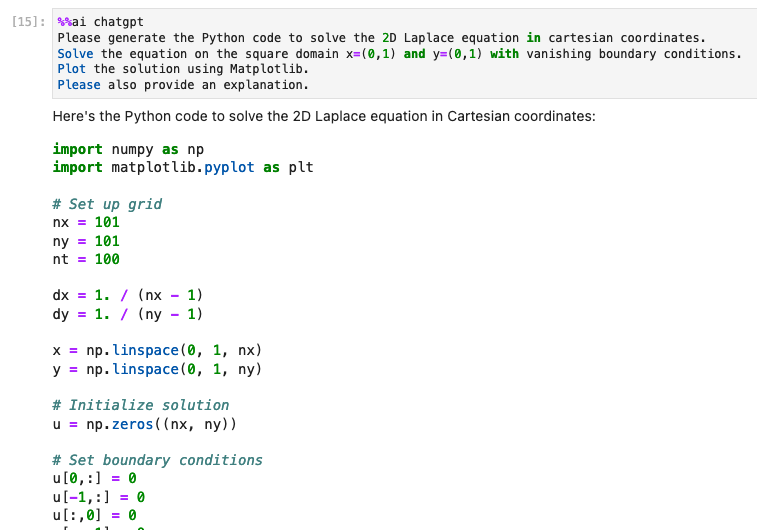
Jupyter AI peut également générer du HTML et des mathématiques à restituer sous forme de sortie de cellule.
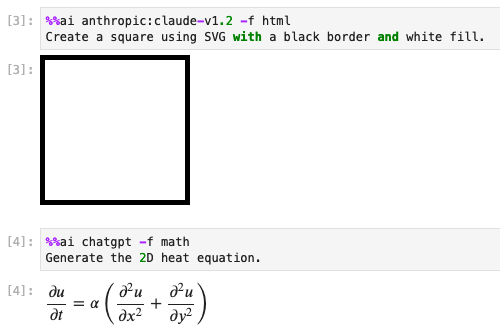
Jupyter AI peut interpoler les expressions IPython, vous permettant d'exécuter des invites incluant des valeurs variables.
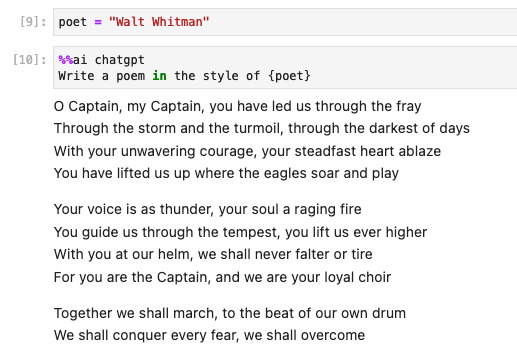
L'extension Jupyter AI pour JupyterLab propose une interface utilisateur native qui permet à plusieurs utilisateurs de discuter avec l'assistant conversationnel Jupyter AI. Si JupyterLab est installé, celui-ci doit être installé et activé lorsque vous installez le package jupyter_ai .
Pour obtenir de l'aide sur l'installation et l'utilisation de Jupyter AI, veuillez consulter notre documentation utilisateur sur ReadTheDocs.
Si vous souhaitez contribuer à Jupyter AI, consultez notre documentation des contributeurs sur ReadTheDocs.